Ajar anda cara memasang win11 pada win7
Pengguna win10 kami boleh mengemas kini ke sistem win11 melalui saluran naik taraf yang disediakan oleh Microsoft Jadi bagaimana untuk mengendalikan sistem win7? Kaedah dibawa kepada semua orang.
Cara memasang win11 pada win7:
1. Pertama sekali, jika pengguna win7 kami tidak tertakluk kepada pelan pratonton pengalaman, mereka boleh mendapatkan fail imej sistem win11 dengan mengikuti pemasangan semula sistem satu klik Xiaobai akaun rasmi dan membalas "windows11".
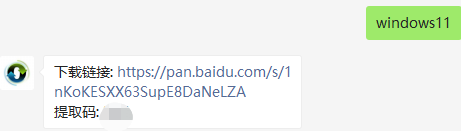
2. Kemudian buka perisian sistem pemasangan semula satu klik Xiaobai, klik Custom Restore, biarkan ia mengimbas fail imej yang dimuat turun, dan kita boleh mengklik untuk memulakan pemasangan.

3. Mula memuat turun sistem pe.
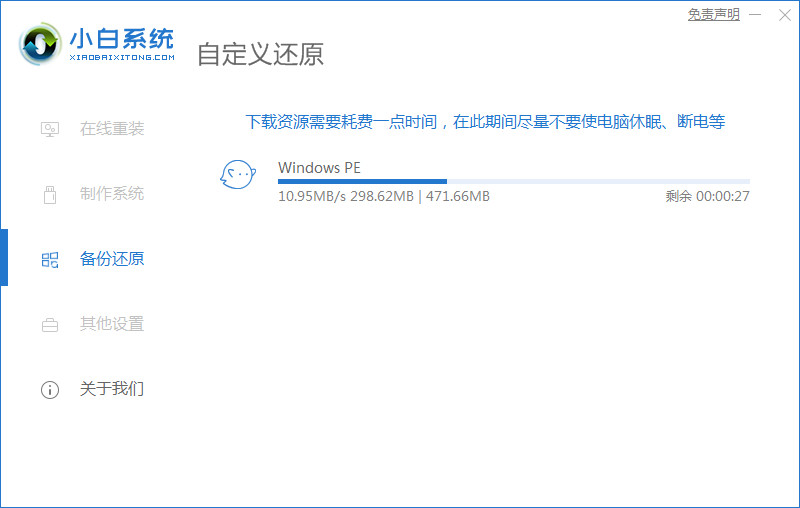
4. Selepas muat turun selesai, klik "Mulakan Semula Sekarang" untuk memulakan semula operasi komputer.
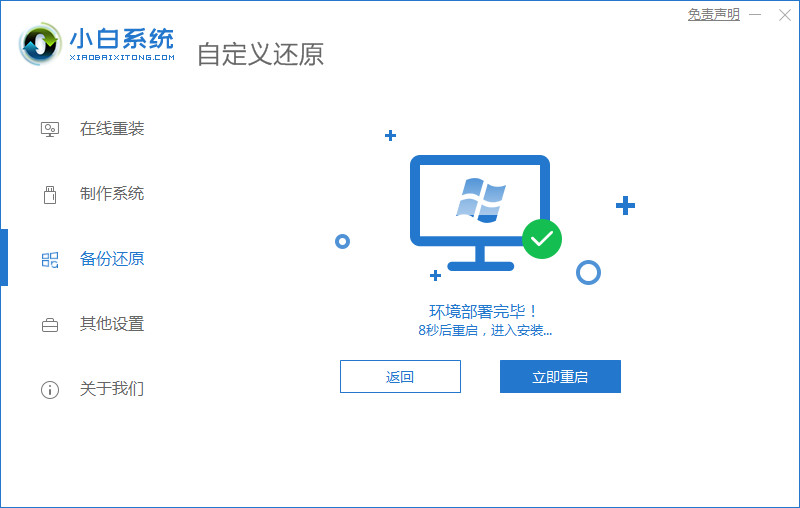
5. Selepas memulakan semula dan memasuki halaman item permulaan, pilih pilihan kedua untuk memasuki sistem pe.
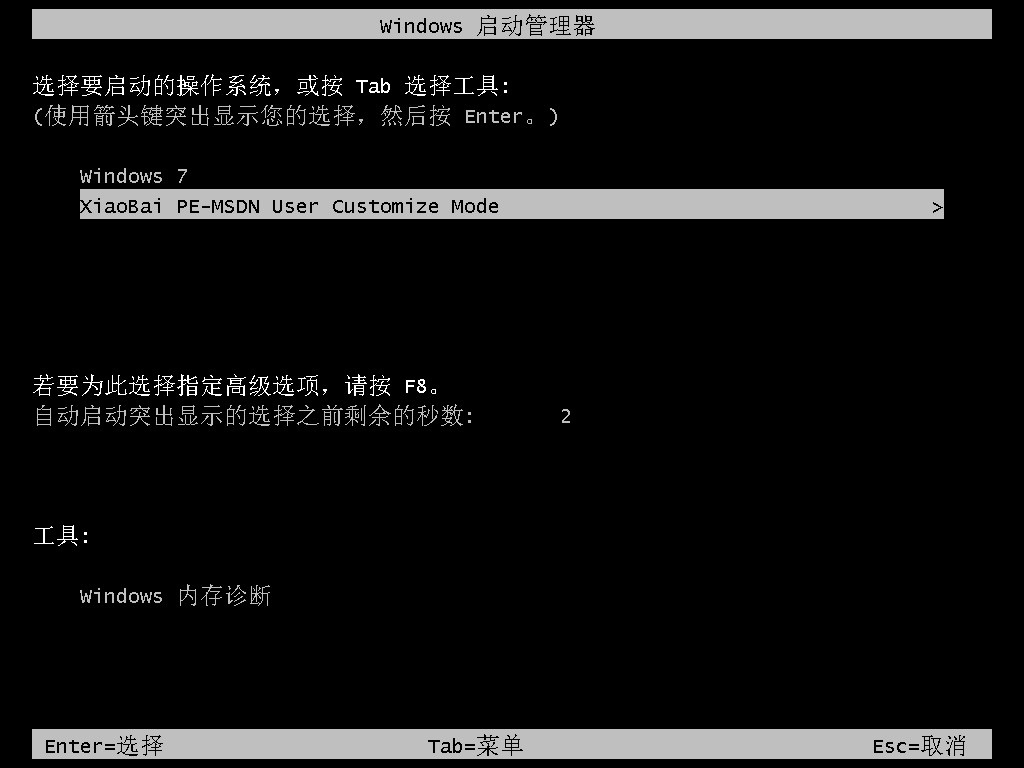
6. Kemudian buka alat pemasangan baru kami dan mula memasang fail imej sistem secara automatik. Kami boleh menunggu dengan sabar untuk pemasangan selesai.
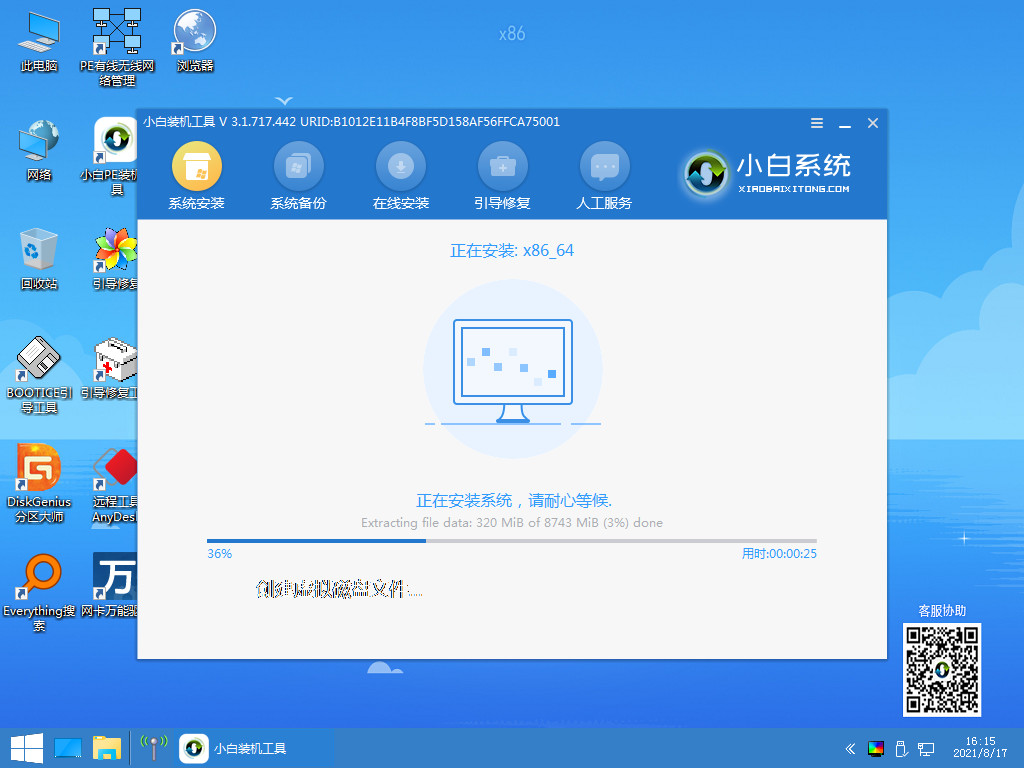
7. Seterusnya, lengkapkan satu siri tetapan asas sendiri.
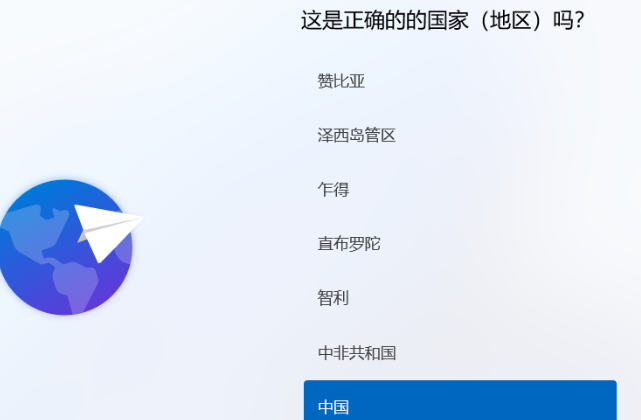
8. Selepas tetapan sistem kami pada asasnya selesai, komputer akan dimulakan semula dan menunggu untuk tempoh yang singkat.

9. Apabila kita memulakan semula dan memasuki halaman sistem baharu, pemasangan selesai.
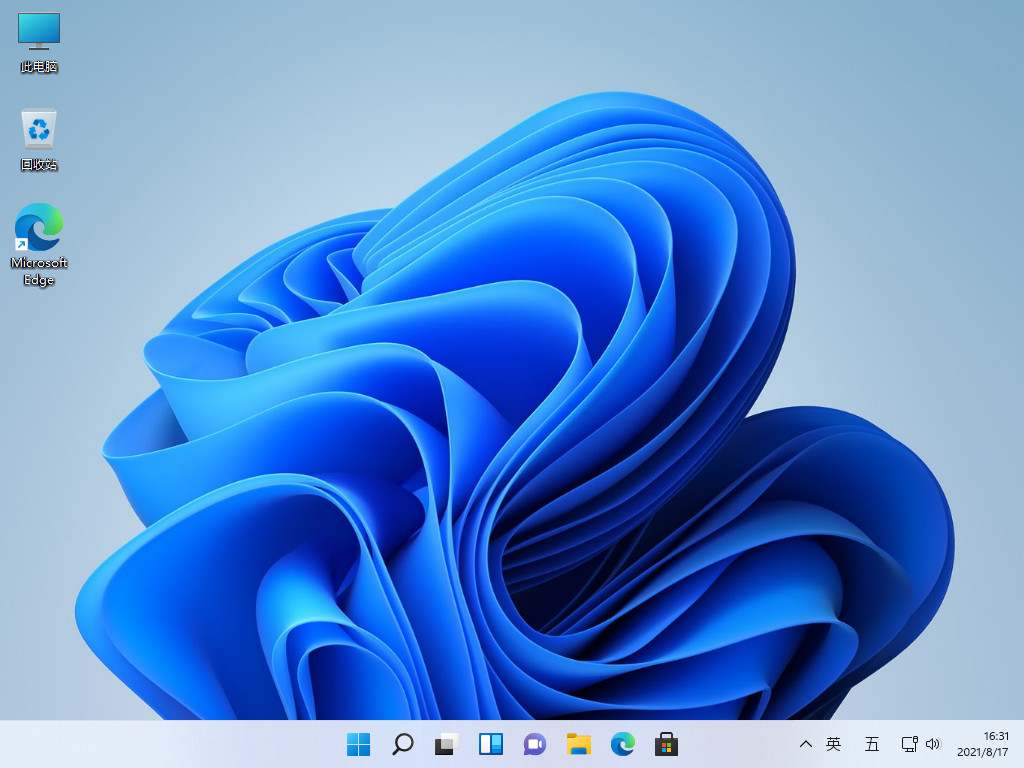
Di atas adalah cara memasang win11 di win7, semoga dapat membantu semua.
Atas ialah kandungan terperinci Ajar anda cara memasang win11 pada win7. Untuk maklumat lanjut, sila ikut artikel berkaitan lain di laman web China PHP!

Alat AI Hot

Undresser.AI Undress
Apl berkuasa AI untuk mencipta foto bogel yang realistik

AI Clothes Remover
Alat AI dalam talian untuk mengeluarkan pakaian daripada foto.

Undress AI Tool
Gambar buka pakaian secara percuma

Clothoff.io
Penyingkiran pakaian AI

AI Hentai Generator
Menjana ai hentai secara percuma.

Artikel Panas

Alat panas

Notepad++7.3.1
Editor kod yang mudah digunakan dan percuma

SublimeText3 versi Cina
Versi Cina, sangat mudah digunakan

Hantar Studio 13.0.1
Persekitaran pembangunan bersepadu PHP yang berkuasa

Dreamweaver CS6
Alat pembangunan web visual

SublimeText3 versi Mac
Perisian penyuntingan kod peringkat Tuhan (SublimeText3)

Topik panas
 1377
1377
 52
52
 Berapa lama masa yang diambil untuk menaik taraf win7 kepada win10
Jul 08, 2023 am 08:33 AM
Berapa lama masa yang diambil untuk menaik taraf win7 kepada win10
Jul 08, 2023 am 08:33 AM
Sistem pengendalian Win10 juga semakin matang, walaupun ramai pengguna telah memasang sistem pengendalian Win10. Ramai pengguna ingin menaik taraf sistem win10 mereka Baru-baru ini, sesetengah pengguna ingin mengetahui tutorial terperinci tentang menaik taraf win7 kepada win10. Jadi hari ini saya akan memberitahu anda berapa lama masa yang diperlukan untuk menaik taraf win7 kepada win10 dan bagaimana untuk menaik taraf win7 kepada win10. Mari lihat di bawah! Berapa lama masa yang diperlukan untuk menaik taraf win7 kepada win10: kira-kira 1-2 jam Ia bergantung pada keadaan komputer Ini perlu mempertimbangkan keadaan rangkaian dan keadaan perkakasan anda (konfigurasi komputer, terutamanya kelajuan cakera, pemacu keadaan pepejal akan menjadi lebih pantas, dan kelajuan pemacu keras mekanikal adalah lebih kurang sama). Jika kami menggunakan Xiaoyu untuk memasang semula perisian sistem dengan satu klik, kelajuan pemasangan kami boleh dipertingkatkan.
 Selepas menaik taraf kepada win10, adakah fail win7 akan dikekalkan?
Jan 05, 2024 am 11:14 AM
Selepas menaik taraf kepada win10, adakah fail win7 akan dikekalkan?
Jan 05, 2024 am 11:14 AM
Microsoft tidak akan menjalankan pembaikan keselamatan dan kemas kini untuk sistem win7 pada masa hadapan, dan terus menggunakan sistem win7 akan meningkatkan risiko serangan virus dan perisian hasad Ramai rakan tertanya-tanya sama ada data mereka akan hilang jika mereka menaik taraf? Mari kita lihat. Lengkapkan fail dan langkah pemasangan untuk menaik taraf win7 kepada win10 Jawapan: Fail untuk menaik taraf win7 kepada win10 masih ada. Selagi anda menaik taraf Win10 melalui push rasmi, atau memuat turun dan memasang Win10 sendiri dan memasangnya melalui pilihan naik taraf di dalamnya, anda tidak akan kehilangannya. Selepas pemasangan, partition asal cakera keras tidak akan berubah Akan ada folder tambahan bernama lama dalam partition sistem asal C, yang menyimpan semua fail sistem lama dalam partition sistem, yang boleh digunakan untuk memulihkannya. dalam tempoh masa. Pembahagian lain
 Ajar anda cara memasang win11 pada win7
Jul 08, 2023 pm 05:05 PM
Ajar anda cara memasang win11 pada win7
Jul 08, 2023 pm 05:05 PM
Pengguna win10 kami boleh mengemaskini sistem win11 melalui saluran naik taraf yang disediakan oleh Microsoft Jadi bagaimana untuk mengendalikan sistem win7? untuk sistem win11 Kepada semua orang. Cara memasang win11 pada win7: 1. Pertama sekali, jika pengguna win7 kami tidak tertakluk kepada pelan pratonton pengalaman, mereka boleh mendapatkan fail imej sistem win11 dengan mengikuti akaun rasmi pemasangan semula sistem satu klik Xiaobai dan membalas "windows11 ". 2. Kemudian buka perisian sistem pemasangan semula satu klik Xiaobai, klik Custom Restore, biarkan ia mengimbas fail imej yang dimuat turun, dan kami klik untuk memulakan pemasangan.
 Demonstrasi tutorial sistem win10 pemasangan win7
Jul 15, 2023 am 11:01 AM
Demonstrasi tutorial sistem win10 pemasangan win7
Jul 15, 2023 am 11:01 AM
Sistem win10 ialah sistem pengendalian terbaharu Microsoft Memandangkan sistem win10 terus matang dan bertambah baik, semakin ramai orang memilih untuk memuat turun dan memasang sistem win10. Rakan-rakan yang menggunakan sistem win7 ingin tahu cara memasang win10 dan cara menukar sistem win7 kepada win10? Editor di bawah akan mengajar anda cara memasang sistem win7 dan win10. 1. Matikan perisian anti-virus komputer, muat turun dan pasang alat pemasangan semula sistem satu klik Xiaoyu, kemudian pilih sistem win10 dan klik untuk memasang. 2. Pilih perisian yang anda perlukan dan klik Seterusnya. 3. Tunggu perisian memuat turun sumber pemasangan sistem secara automatik, dan jangan biarkan komputer tidur atau mati dalam tempoh ini. 4. Selepas penggunaan persekitaran selesai, pilih untuk memulakan semula komputer. 5. Masukkan item permulaan dan pilih x
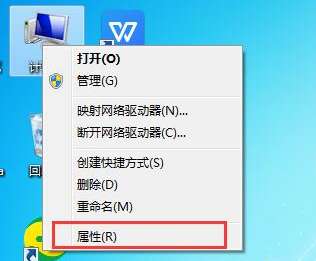 Penjelasan terperinci sama ada data akan hilang semasa menaik taraf win7 kepada win10
Jul 16, 2023 pm 09:45 PM
Penjelasan terperinci sama ada data akan hilang semasa menaik taraf win7 kepada win10
Jul 16, 2023 pm 09:45 PM
Microsoft telah berhenti mengemas kini dan menyokong sistem win7 Ramai netizen ingin menaik taraf win7 kepada win10 demi keselamatan sistem komputer, tetapi mereka tidak tahu sama ada data mereka akan hilang jika mereka menaik taraf win7 kepada win10? Bagaimana untuk menyimpan data sistem win7? Seterusnya, editor akan bercakap dengan anda sama ada data akan hilang semasa menaik taraf win7 kepada win10. Butirannya adalah seperti berikut: 1. Secara umumnya, data tidak akan hilang dari win7 ke win10. Walau bagaimanapun, jika anda memasang semula sistem win10 daripada win7, data pemacu C cakera sistem akan diformatkan, jadi anda perlu menyimpan data penting pada pemacu C sebelum memasang semula. 2. Jika anda tidak bimbang, kami juga boleh membuat sandaran data. Kaedah sandaran sistem: 1. Klik kanan ikon komputer pada desktop komputer dan pilih menu pop timbul
 Bagaimana untuk menyediakan dan memasang pemuat but sistem win10 pada sistem win7
Dec 28, 2023 am 11:11 AM
Bagaimana untuk menyediakan dan memasang pemuat but sistem win10 pada sistem win7
Dec 28, 2023 am 11:11 AM
Selepas memasang sistem pengendalian win7 pada komputer kami, beberapa rakan menerima pemberitahuan bahawa Microsoft berhenti mengemas kini sistem win7. Oleh itu, apabila kami menaik taraf sistem pengendalian win7 kami dan memasang semula win10, editor berpendapat bahawa kami boleh menggunakan alat yang berkaitan untuk menyelesaikan masalah cara menetapkan but sistem apabila win7 memasang semula win10. Jadi mari kita lihat apa yang editor lakukan~Bagaimana untuk menyediakan sistem but daripada win7 ke win10>>>Muat turun sistem Win1064-bit Desktop Rainforest Woodwind<<<>>>Muat turun sistem Win1032-bit Desktop Rainforest Woodwind<<&
 Ajar anda langkah demi langkah cara mengemas kini win7 kepada win10
Jul 09, 2023 am 10:09 AM
Ajar anda langkah demi langkah cara mengemas kini win7 kepada win10
Jul 09, 2023 am 10:09 AM
Prestasi cemerlang dan halaman indah win10 telah menarik lebih ramai pengguna komputer Ramai orang telah mengemas kini dari sistem win7 kepada win10, tetapi sesetengah rakan masih tidak tahu cara mengemas kini win10 daripada win7 Hari ini saya akan memperkenalkan Ajar anda langkah demi langkah bagaimana untuk mengemas kini win10 daripada win7 1. Pertama, masukkan laman web rasmi http://www.microsoft.com/zh-cn/software-download/windows10?OCID=WIP_r_Win10_Body_AddPC 2. Selepas memasuki laman web rasmi, pilih yang dikehendaki Muat turun alat versi sistem, klik "Muat turun" 3. Simpan alat versi sistem yang dipilih dalam
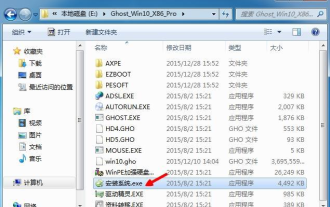 Demonstrasi gambar dan teks pemasangan win7 tutorial sistem ganda win10
Jul 12, 2023 pm 07:41 PM
Demonstrasi gambar dan teks pemasangan win7 tutorial sistem ganda win10
Jul 12, 2023 pm 07:41 PM
Sistem win10 telah dilancarkan untuk beberapa waktu Ia mempunyai fungsi yang agak berkuasa, dan kestabilan dan keserasiannya semakin baik dan lebih baik, oleh itu, ramai netizen ingin memuat turun, memasang dan mengalami sistem win10, tetapi mereka tidak mahu melepaskannya. sistem win7 asal. Kami boleh mempertimbangkan untuk memasang sistem dwi win7 dan win10, jadi bagaimana untuk memasang sistem win10 pada win7? Editor di bawah akan mengajar anda cara memasang sistem dwi win7 dan win10. 1. Persediaan pemasangan 1. Sandarkan fail penting dan kosongkan partition cakera dengan saiz kira-kira 30G. (Anda boleh terus mencari dan membuka pengurusan cakera komputer dan membahagikan cakera bukan sistem seperti pemacu d) 2. Muat turun dan pasang alat pembaikan menu but NTBootAutofixv2.5.7.



